默认情况下,Google Chrome会将文件下载到用户帐户中的“下载”文件夹中。如果您希望将它们保存到其他位置,可以轻松更改Chrome下载文件夹的位置。
接下来,我们一起来看看,这是如何做到的:
改变Chrome的下载文件夹位置
1. 点击Chrome窗口右上角的Chrome菜单按钮(三个垂直点),从下拉菜单中选择 "设置"。
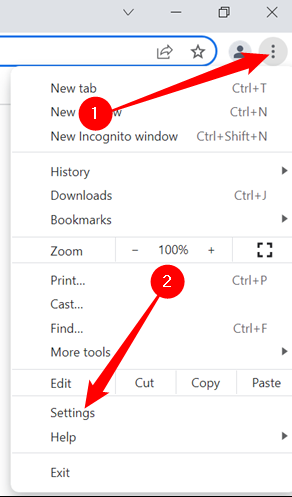
2. "设置 "屏幕会显示在一个新的标签中。点击窗口左侧的 "高级",然后点击 "下载"。
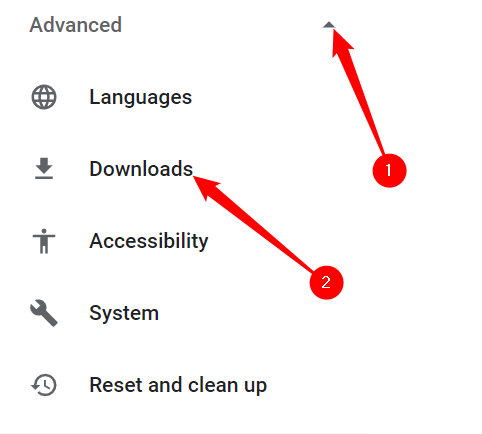
3. 接下来,设置一个新的文件夹作为谷歌浏览器默认保存下载文件的位置。您可以让Chrome每次都询问您选择下载文件夹的位置。点击 "下载前询问每个文件的保存位置 "的切换键来启用该行为。
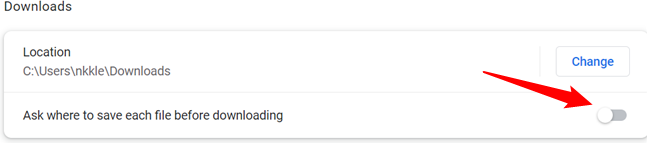
4. 要更改下载文件夹的位置,请单击“位置”行右侧的“更改”。
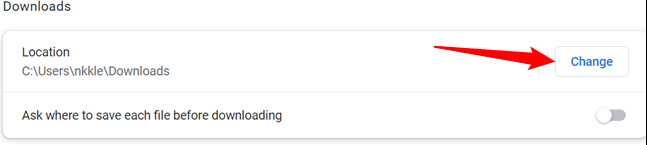
5. 导航到您想默认保存文件夹的文件夹,点击它,然后点击 "选择文件夹"。

6. 如果您选择了 "下载前询问每个文件的保存位置 "复选框,这个位置将显示在 "另存为 "中,作为默认位置。点击 "设置 "选项卡上的 "x "按钮来关闭它。
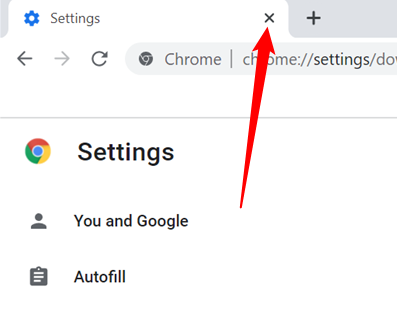
7. 您还可以采取其他措施。 要打开“下载”列表,请按 Ctrl+j(在 Mac 上为 Command+Shift+j)或从窗口右上角的 Chrome 菜单(3 个垂直点)中选择“下载”。 您也可以在地址框中输入“chrome://downloads”,然后按“Enter”。
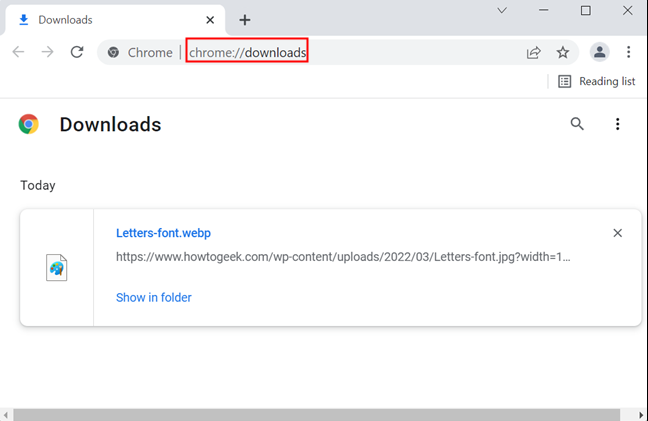
8. 下载的文件从最新的到最旧的列出。要从 "下载 "列表中删除一个项目,点击右侧的 "x"。
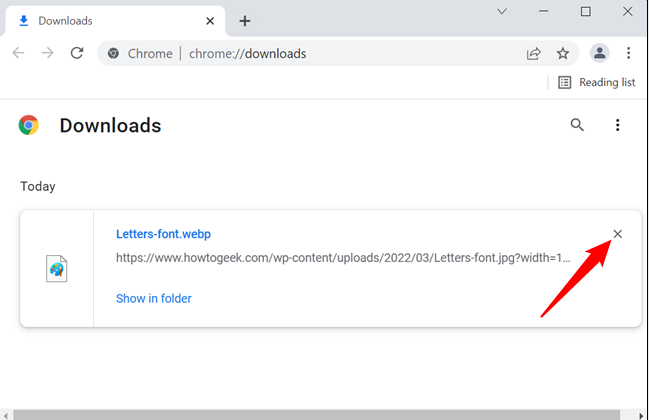
9. 要打开包含某个下载文件的文件夹,点击该项目下方的 "显示在文件夹中 "链接。

下载文件后,您还可以将文件从 Chrome 中的"下载"列表拖放到文件资源管理器中的文件夹或您正在使用的任何其他文件浏览器中,从而快速轻松地将其移动到其他位置。
版权声明:文章仅代表作者观点,版权归原作者所有,欢迎分享本文,转载请保留出处!


